A / B-тестирование - Инструменты
Существуют различные инструменты, которые можно использовать для генерации гипотез и запуска вариантов, к ним относятся:
- Визуальный оптимизатор веб-сайтов (VWO)
- Google Content Experiments
- Optimizely
Все эти инструменты способны проводить A / B-тесты и определять победителя, но для выполнения пост-анализа эти инструменты должны быть интегрированы с Google Analytics.
A / B-тестирование - Google Analytics
В Google Analytics есть два варианта анализа данных:
- Универсальная аналитика
- Классический Google Analytics
Новая функция Universal Analytics позволяет использовать 20 одновременных A / B-тестов для отправки данных в Google Analytics, однако классическая версия позволяет использовать только до пяти.
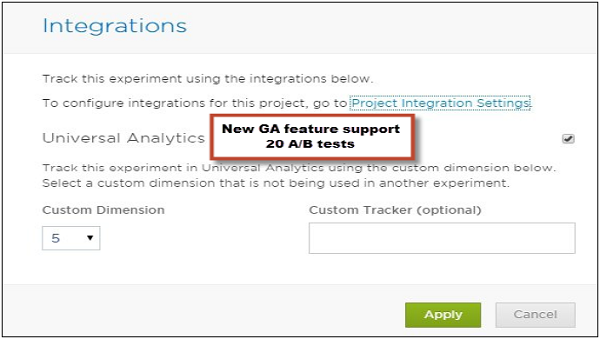
Оптимизация интеграции с Google Universal Analytics
Чтобы интегрировать Optimizely в Universal Google Analytics, сначала нажмите кнопку ON на его боковой панели. Затем у вас должен быть доступный Custom для заполнения данными экспериментов Optimizely. Затем код отслеживания необходимо разместить в нижней части раздела <head> ваших страниц. Интеграция с Google Analytics не будет работать должным образом, если сниппет Optimizely не будет выше этого фрагмента Google Analytics.

Шаги настройки
Optimizely использует специальные параметры Universal Google Analytics, чтобы отмечать посетителей экспериментами и вариантами, в которые они были добавлены. Для настройки Optimizely для отправки этой информации в Universal Analytics требуется четыре шага:
Step 1
Добавьте следующий код JavaScript на свой сайт везде, где код Universal Analytics существует после срабатывания функции ga ('create' ...), но до срабатывания функции ga ('send', 'pageview') Universal Analytics и выполнения вызова отслеживания. (подробности см. в следующем разделе) -
// Optimizely Universal Analytics Integration
window.optimizely = window.optimizely || [];
window.optimizely.push("activateUniversalAnalytics");Step 2
В редакторе Optimizely перейдите в Параметры → Интеграции, затем установите флажок Universal Analytics, чтобы включить интеграцию.

Step 3
Выберите специальный параметр, который вы хотите использовать в Optimizely. Вы должны убедиться, что специальный параметр не должен уже использоваться какой-либо другой частью вашего сайта или другим текущим экспериментом Optimizely.
Step 4
Выберите пользовательский трекер, если вы используете пользовательский трекер событий, отличный от стандартного. Это изменит интеграционный вызов Optimizely для использования пользовательского трекера, а не по умолчанию.
Example
Допустим, ваш веб-сайт использует следующий вызов -
ga('tracker3.send', 'pageview');В этом случае вы будете вводить tracker3 при указании настраиваемого поля трекера, и Optimizely будет интегрироваться с tracker3 вместо трекера по умолчанию.
Создание специального отчета с помощью Google Analytics
Первый шаг - войти в свою учетную запись Universal Analytics и перейти на вкладку «Настройка» вверху. Вы должны увидеть список пользовательских отчетов.

Затем необходимо настроить специальный отчет для каждого эксперимента, с которым вы интегрировали Universal Analytics.
Щелкните Новый настраиваемый отчет → Введите заголовок отчета и добавьте группы показателей, которые вы хотите просмотреть в отчете.
Чтобы отфильтровать этот отчет только для эксперимента Optimizely, выберите специальный параметр, который вы настроили ранее в качестве одного из развернутых параметров.
Добавьте этот параметр в раздел «Фильтры» и используйте соответствие Regex идентификатору эксперимента, который нужно отфильтровать.
Щелкните Сохранить.